佳能打印机故障指南
佳能打印机故障排除方法大全
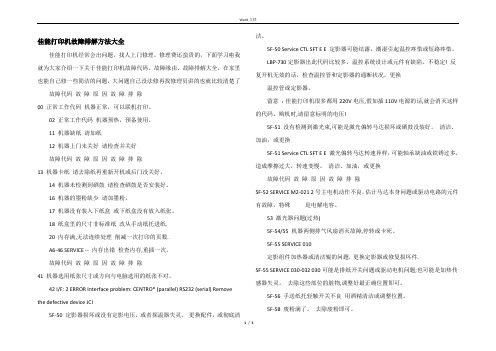
佳能打印机故障排解方法大全佳能打印机经常会出问题,找人上门修理,修理费还蛮贵的,下面学习啦我就为大家介绍一下关于佳能打印机故障代码、故障缘由、故障排解大全,在家里也能自己修一些简洁的问题,大问题自己没法修再找修理员讲的也就比较清楚了故障代码故障原因故障排除00 正常工作代码机器正常,可以联机打印。
02 正常工作代码机器预热,预备使用。
11 机器缺纸请加纸12 机器上门未关好请检查并关好故障代码故障原因故障排除13 机器卡纸请去除纸再重新开机或后门没关好。
14 机器未检测到硒鼓请检查硒鼓是否安装好。
16 机器的墨粉缺少请加墨粉。
17 机器没有装入下纸盒或下纸盒没有放入纸张。
18 纸盒里的尺寸非标准纸改从手动纸托进纸.20 内存满,无法连续处理削减一次打印的页数.A6-46 SERVICE -- 内存出错检查内存,重插一次。
故障代码故障原因故障排除41 机器选用纸张尺寸或方向与电脑选用的纸张不对。
42 I/F: 2 ERROR Interface problem: CENTRO* (parallel) RS232 (serial) Remove the defective device JCI5F-50 定影器损坏或没有定影电压,或者探温器失灵。
更换配件,或彻底清洁。
5F-50 Service CTL SFT E E 定影器可能结露,潮湿引起温控疼惜或短路疼惜。
LBP-730定影器出此代码比较多,温控系统设计或元件有缺陷,不稳定! 反复开机无效的话,检查温控管和定影器的通断状况,更换温控管或定影器。
留意:佳能打印机很多都用220V电压,假如插110V电源的话,就会消灭这样的代码。
购机时,请留意标明的电压!5F-51 没有检测到激光束,可能是激光偏转马达损坏或硒鼓没装好。
清洁、加油,或更换5F-51 Service CTL SFT E E 激光偏转马达转速异样,可能轴承缺油或铁锈过多,造成摩擦过大,转速变慢。
佳能打印机常见故障代码和解决方案!让你更了解打印机的维护!
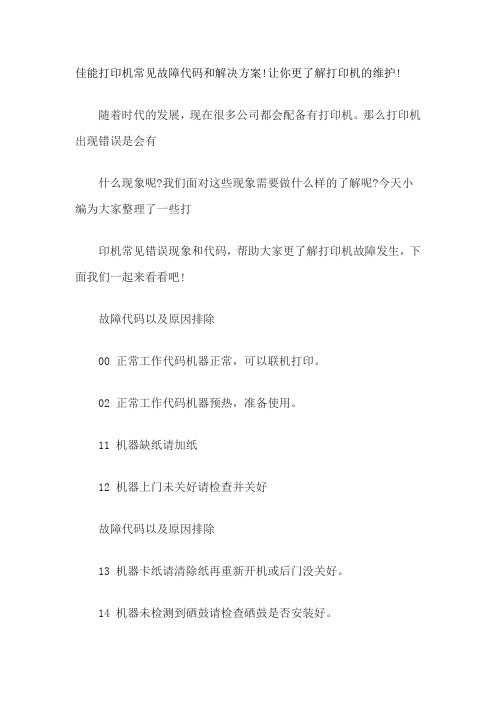
佳能打印机常见故障代码和解决方案!让你更了解打印机的维护!随着时代的发展,现在很多公司都会配备有打印机。
那么打印机出现错误是会有什么现象呢?我们面对这些现象需要做什么样的了解呢?今天小编为大家整理了一些打印机常见错误现象和代码,帮助大家更了解打印机故障发生,下面我们一起来看看吧!故障代码以及原因排除00 正常工作代码机器正常,可以联机打印。
02 正常工作代码机器预热,准备使用。
11 机器缺纸请加纸12 机器上门未关好请检查并关好故障代码以及原因排除13 机器卡纸请清除纸再重新开机或后门没关好。
14 机器未检测到硒鼓请检查硒鼓是否安装好。
16 机器的墨粉缺少请加墨粉。
17 机器没有装入下纸盒或下纸盒没有放入纸张。
18 纸盒里的尺寸非标准纸改从手动纸托进纸.20 内存满,无法继续处理减少一次打印的页数.A6-46 SERVICE -- 内存出错检查内存,重插一次。
故障代码以及原因排除41 机器选用纸张尺寸或方向与电脑选用的纸张不对。
42 I/F: 2 ERROR Interface problem: CENTRO* (parallel) RS232 (serial)Remove the defective device JCI5F-50 定影器损坏或没有定影电压,或者探温器失灵。
更换配件,或彻底清洁。
5F-50 Service CTL SFT E E 定影器可能结露,潮湿引起温控保护或短路保护。
LBP-730定影器出此代码比较多,温控系统设计或元件有缺陷,不稳定! 反复开机无效的话,检查温控管和定影器的通断情况,更换温控管或定影器。
注意:佳能打印机很多都用220V电压,如果插110V电源的话,就会出现这样的代码。
购机时,请注意标明的电压!。
较为常见的佳能打印机故障解决方法

较为常见的佳能打印机故障解决方法
佳能打印机故障,自己总结的
佳能m258 m259 彩色喷墨打印机出现问题解决方案:
佳能MP258打印机改联供后,警告灯一直亮着,黑色彩色墨水灯一直闪烁?
1:按住面板上的停止重置键+对应闪灯的黑色或者彩色按键10秒钟就可以破解一个墨盒的芯片!
如果还不能打印就关机重新试。
装连供后,各色墨充足,但彩色墨水灯一直闪烁,黑色灯长亮,打印机不供墨?
2:墨盒没有安装到位,打开墨车重新安装一下!
多试几次。
佳能MP258打印机出现代码P07 电源灯和警告灯交替闪?
3:提示费墨已经满,是要清零了。
需要清零软件!
佳能mp258为什么警告灯一直亮着不打印?
4:按住停止键8秒以上警告灯熄灭就可打印了墨盒指示灯闪烁不用管
佳能MP258 警告灯亮,屏显E5
5:无法识别墨盒,需要重新安装墨盒
改了连供的,两个灯一直接替闪烁,不能打印
6:改连供的后遗症,墨盒芯片没接触好,解决办法就是打开彩色墨盒上盖,在彩色墨盒靠怀里这边垫点纸片,目的是把彩色墨盒往前面顶一下,使芯片和触点接触好。
按住取消/重置键5秒钟再松开即可,黑色彩色方法都一。
佳能打印机故障及解决

佳能打印机故障及解决1 / 1佳能打印机( MP288 )经过以下方式显示错误和警告 :- 操作报错是经过警告LED 发出橙色光来加以显示的,而错误信息和它的解决方法规以文字也许标记的方式显示在 LCD 上。
- 打印期间来自于计算机的信息显示在打印机驱动器的状态显示器上。
- 错误代码被打印在EEPROM 打印信息的“操作报错 / 维修报错记录” ( operatorcall/servicecallerrorrecord )地域内。
当出现操作报错时,以下按钮有效: - ON 按钮: 将机器电源断开并再次接通。
- OK 按钮: 除掉错误,并从错误状态中恢复过来。
在某些操作报错中,当该错误的原因除掉后,该错误将自动被除掉,这时可能就不再需要点击 OK 按钮了。
- Stop 按钮:取消产生错误的任务,并除掉该错误。
1-1. 操作报错 ( 告警灯显橙色 )故障故障 7 段 故障解决代码 式LCD后托盘无纸 .[1000] E02 将执掌放置在后托盘内 , 按 OK 键 .卡纸 .[1300] E03 除掉卡纸后按压 OK 键 .出纸托盘未开启 .[1251] E03 在打印机前可能有阻挡物 . 移除后按 OK键 .没有安装或没有正确安装[1401]E05正确地安装墨盒 .若是故障仍旧存在, 该墨盒可能出弊端 . 更换新墨墨盒 .盒.墨盒温度传感器错误 . [1403] E05 重装墨盒 . 若是故障仍旧存在,该墨盒可能出弊端更换新墨盒安装了不支持的墨盒[1485]E05安装了不支持的墨盒. 安装支持的墨盒 . 若是故障仍旧存在, 该墨盒可能出弊端 . 更换新墨盒 .墨盒安装地址错误 .[1486]E07 部署墨盒至正确地址. 若是故障仍旧存在, 该墨盒可能出弊端 . 更新墨盒 .安装多个同色的墨盒 .[1487] E07确认每个墨盒均安装到了正确的对应地址 . 若是故障仍旧存在,该墨盒可能出弊端 . 更换新墨盒 .墨盒物理硬件故障[1682]E15重新安装墨盒 . 若是故障仍旧存在,该墨盒可能出弊端. 更换新墨盒.安装了不被支持的墨盒 .[1684]E14 安装能够支持该机型的墨盒 .不能够鉴别墨盒 .不能够检测墨水节余量 .[1686] E13更换墨盒 . 用空墨盒打印可能会致使机器损坏. 。
较为常见的佳能打印机故障解决方法
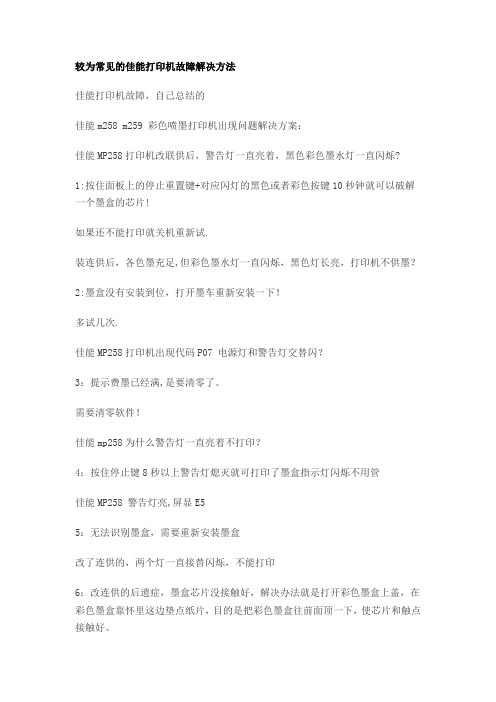
较为常见的佳能打印机故障解决方法
佳能打印机故障,自己总结的
佳能m258 m259 彩色喷墨打印机出现问题解决方案:
佳能MP258打印机改联供后,警告灯一直亮着,黑色彩色墨水灯一直闪烁?
1:按住面板上的停止重置键+对应闪灯的黑色或者彩色按键10秒钟就可以破解一个墨盒的芯片!
如果还不能打印就关机重新试.
装连供后,各色墨充足,但彩色墨水灯一直闪烁,黑色灯长亮,打印机不供墨?2:墨盒没有安装到位,打开墨车重新安装一下!
多试几次.
佳能MP258打印机出现代码P07 电源灯和警告灯交替闪?
3:提示费墨已经满,是要清零了。
需要清零软件!
佳能mp258为什么警告灯一直亮着不打印?
4:按住停止键8秒以上警告灯熄灭就可打印了墨盒指示灯闪烁不用管
佳能MP258 警告灯亮,屏显E5
5:无法识别墨盒,需要重新安装墨盒
改了连供的,两个灯一直接替闪烁,不能打印
6:改连供的后遗症,墨盒芯片没接触好,解决办法就是打开彩色墨盒上盖,在彩色墨盒靠怀里这边垫点纸片,目的是把彩色墨盒往前面顶一下,使芯片和触点接触好。
按住取消/重置键5秒钟再松开即可,黑色彩色方法都一。
佳能Canon喷墨打印机常见故障与解决方案
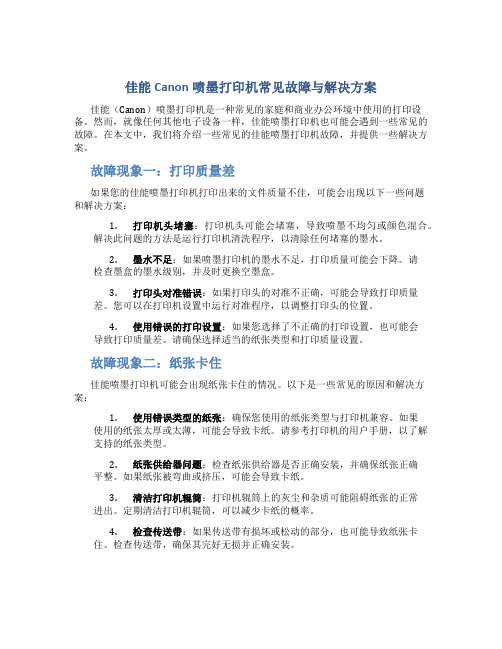
佳能Canon喷墨打印机常见故障与解决方案佳能(Canon)喷墨打印机是一种常见的家庭和商业办公环境中使用的打印设备。
然而,就像任何其他电子设备一样,佳能喷墨打印机也可能会遇到一些常见的故障。
在本文中,我们将介绍一些常见的佳能喷墨打印机故障,并提供一些解决方案。
故障现象一:打印质量差如果您的佳能喷墨打印机打印出来的文件质量不佳,可能会出现以下一些问题和解决方案:1.打印机头堵塞:打印机头可能会堵塞,导致喷墨不均匀或颜色混合。
解决此问题的方法是运行打印机清洗程序,以清除任何堵塞的墨水。
2.墨水不足:如果喷墨打印机的墨水不足,打印质量可能会下降。
请检查墨盒的墨水级别,并及时更换空墨盒。
3.打印头对准错误:如果打印头的对准不正确,可能会导致打印质量差。
您可以在打印机设置中运行对准程序,以调整打印头的位置。
4.使用错误的打印设置:如果您选择了不正确的打印设置,也可能会导致打印质量差。
请确保选择适当的纸张类型和打印质量设置。
故障现象二:纸张卡住佳能喷墨打印机可能会出现纸张卡住的情况。
以下是一些常见的原因和解决方案:1.使用错误类型的纸张:确保您使用的纸张类型与打印机兼容。
如果使用的纸张太厚或太薄,可能会导致卡纸。
请参考打印机的用户手册,以了解支持的纸张类型。
2.纸张供给器问题:检查纸张供给器是否正确安装,并确保纸张正确平整。
如果纸张被弯曲或挤压,可能会导致卡纸。
3.清洁打印机辊筒:打印机辊筒上的灰尘和杂质可能阻碍纸张的正常进出。
定期清洁打印机辊筒,可以减少卡纸的概率。
4.检查传送带:如果传送带有损坏或松动的部分,也可能导致纸张卡住。
检查传送带,确保其完好无损并正确安装。
故障现象三:无法连接打印机有时候,您的计算机可能无法连接佳能喷墨打印机。
以下是一些可能的原因和解决方案:1.检查连接:确保打印机正确连接到计算机。
检查USB或网络连接,并确保连接稳固。
您还可以尝试更换USB线或以太网线。
2.驱动程序问题:如果您的计算机没有正确的打印机驱动程序,可能无法连接到打印机。
佳能打印机(MP288)故障指南
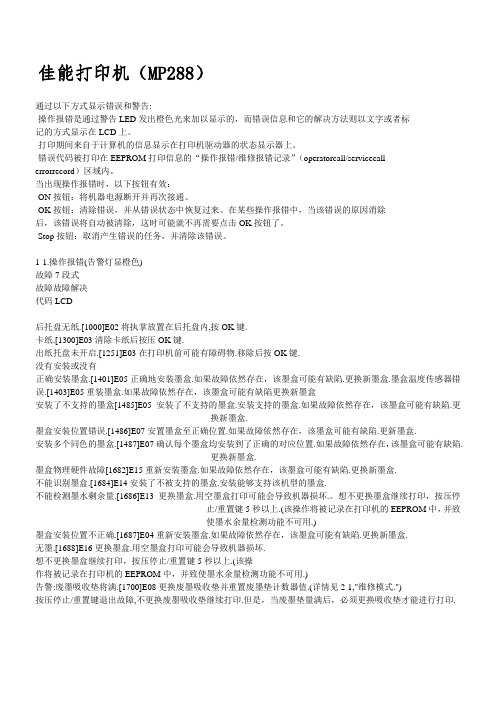
故障故障解决
代码LCD
后托盘无纸.[1000]E02将执掌放置在后托盘内,按OK键.
卡纸.[1300]E03清除卡纸后按压OK键.
出纸托盘未开启.[1251]E03在打印机前可能有障碍物.移除后按OK键.
没有安装或没有
正确安装墨盒.[1401]E05正确地安装墨盒.如果故障依然存在,该墨盒可能有缺陷.更换新墨盒.墨盒温度传感器错误.[1403]E05重装墨盒.如果故障依然存在,该墨盒可能有缺陷更换新墨盒
和停止(Stop)按钮。(每次点击停止(Stop)按钮时,警告和电源LED指示灯会交替闪亮,警告灯为橙色,电源灯为绿色,从警告LED灯开始)。
iv.当电源LED亮为绿色时,说明打印机已经进入维修模式了,同时7段LCD显示屏上显示为’0’.
2)在所连接的PC上开启维修工具.
i.当你点击维修工具对话框内的某个按钮时,执行该功能。在运行你所选择的那个功能期间,维
修工具上的所有其他按钮都会变灰并处于不可用状态。
ii当你所选择的功能执行完毕时,会显示出“本功能已经结束”(Afunctionwasfinished)的提示,
这时你可以选择另外一项功能。
iii如果你选择的是一项不受支持的功能,则会显示出“错误!”(Error!)提示。点击错误信息对
话框内的OK按钮就能退出该错误。
11操作报错告警灯显橙色故障7段式故障故障解决代码lcd后托盘无纸1000e02将执掌放置在后托盘内按ok键卡纸1300e03清除卡纸后按压ok键出纸托盘未开启1251e03在打印机前可能有障碍物移除后按ok键没有安装或没有正确安装墨盒1401e05正确地安装墨盒如果故障依然存在该墨盒可能有缺陷更换新墨盒墨盒温度传感器错误1403e05重装墨盒如果故障依然存在该墨盒可能有缺陷更换新墨盒安装了不支持得墨盒1485e05安装了不支持得墨盒安装支持得墨盒如果故障依然存在该墨盒可能有缺陷更换新墨盒墨盒安装位置错误1486e07安置墨盒至正确位置如果故障依然存在该墨盒可能有缺陷更新墨盒安装多个同色得墨盒1487e07确认每个墨盒均安装到了正确得对应位置如果故障依然存在该墨盒可能有缺陷更换新墨盒墨盒物理硬件故障1682e15重新安装墨盒如果故障依然存在该墨盒可能有缺陷更换新墨盒?不能识别墨盒1684e14安装了不被支持得墨盒安装能够支持该机型得墨盒不能检测墨水剩余量1686e13更换墨盒用空墨盒打印可能会导致机器损坏
佳能打印机故障及解决
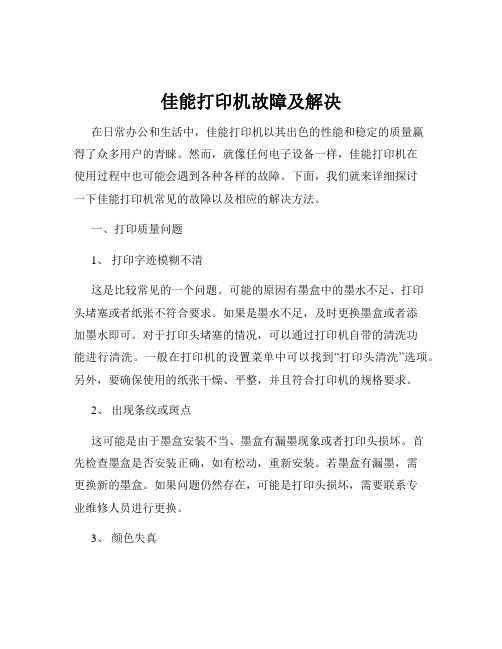
佳能打印机故障及解决在日常办公和生活中,佳能打印机以其出色的性能和稳定的质量赢得了众多用户的青睐。
然而,就像任何电子设备一样,佳能打印机在使用过程中也可能会遇到各种各样的故障。
下面,我们就来详细探讨一下佳能打印机常见的故障以及相应的解决方法。
一、打印质量问题1、打印字迹模糊不清这是比较常见的一个问题。
可能的原因有墨盒中的墨水不足、打印头堵塞或者纸张不符合要求。
如果是墨水不足,及时更换墨盒或者添加墨水即可。
对于打印头堵塞的情况,可以通过打印机自带的清洗功能进行清洗。
一般在打印机的设置菜单中可以找到“打印头清洗”选项。
另外,要确保使用的纸张干燥、平整,并且符合打印机的规格要求。
2、出现条纹或斑点这可能是由于墨盒安装不当、墨盒有漏墨现象或者打印头损坏。
首先检查墨盒是否安装正确,如有松动,重新安装。
若墨盒有漏墨,需更换新的墨盒。
如果问题仍然存在,可能是打印头损坏,需要联系专业维修人员进行更换。
3、颜色失真颜色失真可能是因为墨盒中的某种颜色墨水耗尽、墨盒过期或者颜色设置不正确。
查看墨盒的墨水余量,及时更换缺墨的墨盒。
同时,注意墨盒的保质期,过期的墨盒可能会影响打印质量。
另外,在打印设置中检查颜色配置是否正确。
二、卡纸故障1、纸张卡在进纸口这种情况通常是由于纸张放置不规范、进纸口有异物或者搓纸轮磨损。
确保纸张整齐地放入进纸托盘,并且不超过最大容量标记。
清理进纸口的杂物,如果搓纸轮磨损,需要更换。
2、纸张卡在打印机内部可能是纸张在传输过程中发生歪斜、打印机内部有异物或者定影组件故障。
打开打印机后盖,小心取出卡住的纸张,注意不要强行拉扯,以免损坏打印机部件。
检查打印机内部是否有异物,清理干净。
如果是定影组件故障,建议联系专业人员维修。
三、无法打印1、打印机无响应首先检查打印机是否处于联机状态,如果未联机,在打印机控制面板上点击“联机”按钮。
然后检查数据线是否连接良好,重新插拔数据线。
若还是不行,可能是驱动程序出现问题,卸载并重新安装驱动程序。
佳能打印机故障的简单修复!
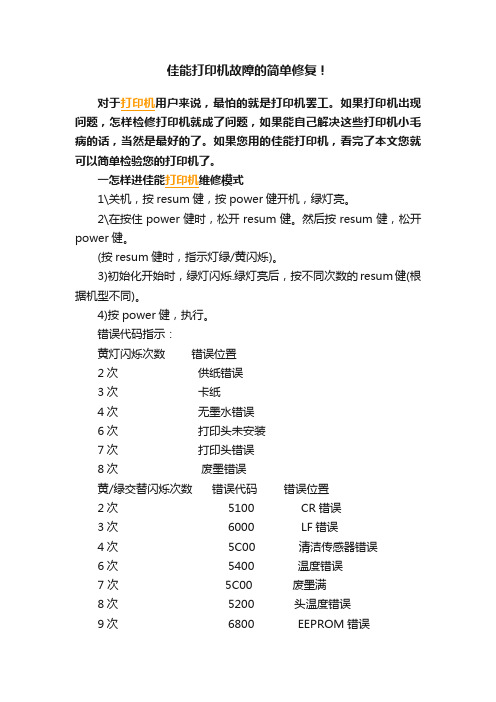
佳能打印机故障的简单修复!
对于打印机用户来说,最怕的就是打印机罢工。
如果打印机出现问题,怎样检修打印机就成了问题,如果能自己解决这些打印机小毛病的话,当然是最好的了。
如果您用的佳能打印机,看完了本文您就可以简单检验您的打印机了。
一怎样进佳能打印机维修模式
1\关机,按resum健,按power健开机,绿灯亮。
2\在按住power健时,松开resum健。
然后按resum健,松开power健。
(按resum健时,指示灯绿/黄闪烁)。
3)初始化开始时,绿灯闪烁.绿灯亮后,按不同次数的resum健(根据机型不同)。
4)按power健,执行。
错误代码指示:
黄灯闪烁次数错误位置
2次供纸错误
3次卡纸
4次无墨水错误
6次打印头未安装
7次打印头错误
8次废墨错误
黄/绿交替闪烁次数错误代码错误位置
2次 5100 CR错误
3次 6000 LF错误
4次 5C00 清洁传感器错误
6次 5400 温度错误
7 次 5C00 废墨满
8次 5200 头温度错误
9次 6800 EEPROM错误
长亮 RAM错误
无指示墨水传感器错误
废墨计数器清除方法:
按着“进纸”开机,然后在不松开“电源”的同时连按2下“进纸”,之后同时松开两键,机器开始初始化。
等初始化完成后,连续按4次“进纸”,在按一下“电源”,机器就清除计数器。
更多打印机知识,请查看
更多打印机产品知识,请查看。
2020年佳能打印机(MP288)故障指南
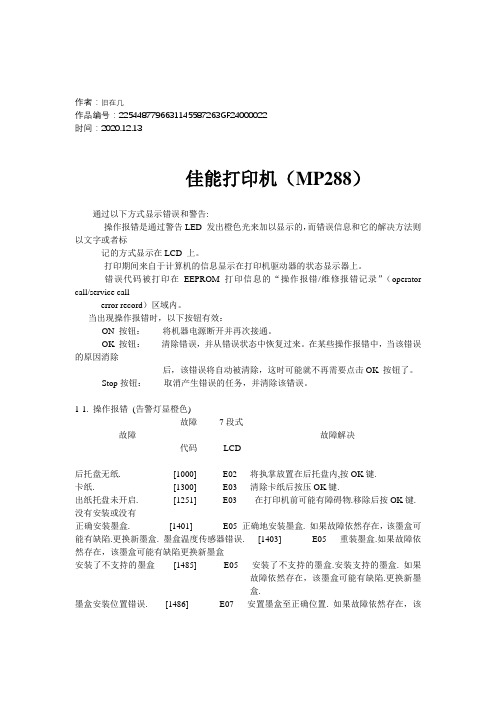
作者:旧在几作品编号:2254487796631145587263GF24000022时间:2020.12.13佳能打印机(MP288)通过以下方式显示错误和警告:- 操作报错是通过警告LED 发出橙色光来加以显示的,而错误信息和它的解决方法则以文字或者标记的方式显示在LCD 上。
- 打印期间来自于计算机的信息显示在打印机驱动器的状态显示器上。
- 错误代码被打印在EEPROM 打印信息的“操作报错/维修报错记录”(operator call/service callerror record)区域内。
当出现操作报错时,以下按钮有效:- ON 按钮:将机器电源断开并再次接通。
- OK 按钮:清除错误,并从错误状态中恢复过来。
在某些操作报错中,当该错误的原因消除后,该错误将自动被清除,这时可能就不再需要点击OK 按钮了。
- Stop按钮:取消产生错误的任务,并清除该错误。
1-1. 操作报错(告警灯显橙色)故障7段式故障故障解决代码LCD后托盘无纸. [1000] E02 将执掌放置在后托盘内,按OK键.卡纸. [1300] E03 清除卡纸后按压OK键.出纸托盘未开启. [1251] E03 在打印机前可能有障碍物.移除后按OK键. 没有安装或没有正确安装墨盒. [1401] E05 正确地安装墨盒. 如果故障依然存在,该墨盒可能有缺陷.更换新墨盒. 墨盒温度传感器错误. [1403] E05 重装墨盒.如果故障依然存在,该墨盒可能有缺陷更换新墨盒安装了不支持的墨盒[1485] E05 安装了不支持的墨盒.安装支持的墨盒. 如果故障依然存在,该墨盒可能有缺陷.更换新墨盒.墨盒安装位置错误. [1486] E07 安置墨盒至正确位置. 如果故障依然存在,该墨盒可能有缺陷.更新墨盒.安装多个同色的墨盒. [1487] E07 确认每个墨盒均安装到了正确的对应位置. 如果故障依然存在,该墨盒可能有缺陷.更换新墨盒.墨盒物理硬件故障[1682] E15 重新安装墨盒. 如果故障依然存在,该墨盒可能有缺陷.更换新墨盒.不能识别墨盒. [1684] E14 安装了不被支持的墨盒. 安装能够支持该机型的墨盒.不能检测墨水剩余量. [1686] E13 更换墨盒. 用空墨盒打印可能会导致机器损坏.。
佳能打印机故障及解决
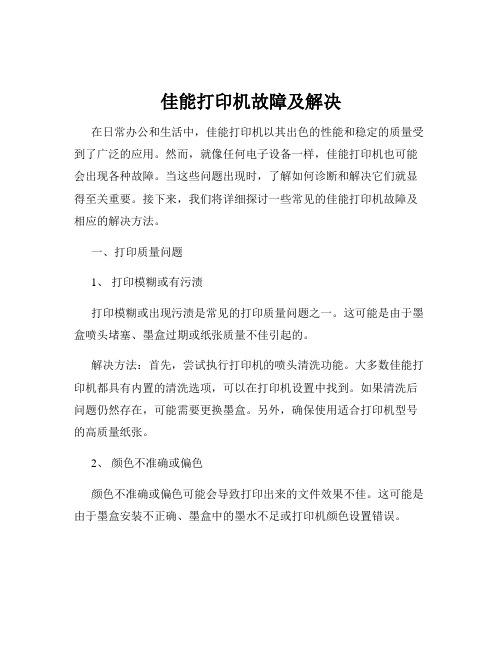
佳能打印机故障及解决在日常办公和生活中,佳能打印机以其出色的性能和稳定的质量受到了广泛的应用。
然而,就像任何电子设备一样,佳能打印机也可能会出现各种故障。
当这些问题出现时,了解如何诊断和解决它们就显得至关重要。
接下来,我们将详细探讨一些常见的佳能打印机故障及相应的解决方法。
一、打印质量问题1、打印模糊或有污渍打印模糊或出现污渍是常见的打印质量问题之一。
这可能是由于墨盒喷头堵塞、墨盒过期或纸张质量不佳引起的。
解决方法:首先,尝试执行打印机的喷头清洗功能。
大多数佳能打印机都具有内置的清洗选项,可以在打印机设置中找到。
如果清洗后问题仍然存在,可能需要更换墨盒。
另外,确保使用适合打印机型号的高质量纸张。
2、颜色不准确或偏色颜色不准确或偏色可能会导致打印出来的文件效果不佳。
这可能是由于墨盒安装不正确、墨盒中的墨水不足或打印机颜色设置错误。
解决方法:检查墨盒是否正确安装,确保每个墨盒都安装到位且接触良好。
如果墨盒中的墨水不足,及时更换墨盒。
同时,在打印机设置中检查颜色配置,确保选择了正确的颜色模式和校准选项。
3、打印有条纹打印出现条纹可能是墨盒喷头损坏、墨盒内墨水分布不均匀或打印机内部有污垢。
解决方法:再次执行喷头清洗功能,如果问题仍未解决,可能需要更换墨盒。
此外,清洁打印机内部,特别是墨盒安装区域和纸张传输通道。
二、纸张处理问题1、卡纸卡纸是打印机常见的故障之一。
纸张可能会卡在进纸口、出纸口或打印机内部的其他部位。
解决方法:首先,关闭打印机电源。
然后,小心地按照打印机手册中的指示,逐步取出卡住的纸张。
注意不要强行拉扯纸张,以免损坏打印机部件。
检查纸张是否平整、干燥,并且符合打印机的纸张规格要求。
2、不进纸打印机不进纸可能是由于纸张放置不正确、进纸传感器故障或纸张堆积过多。
解决方法:确保纸张正确放置在进纸盒中,并且调整纸张导板以适应纸张尺寸。
如果问题仍然存在,检查进纸传感器是否有灰尘或杂物遮挡,清洁传感器。
佳能打印机故障及解决

佳能打印机故障及解决1 / 1佳能打印机( MP288 )经过以下方式显示错误和警示 :- 操作报错是经过警示 LED 发出橙色光来加以显示的,而错误信息和它的解决方法例以文字或许标志的方式显示在 LCD 上。
- 打印时期来自于计算机的信息显示在打印机驱动器的状态显示器上。
- 错误代码被打印在EEPROM 打印信息的“操作报错 / 维修报错记录” ( operatorcall/servicecallerrorrecord )地区内。
当出现操作报错时,以下按钮有效: - ON 按钮: 将机器电源断开并再次接通。
- OK 按钮: 除去错误,并从错误状态中恢复过来。
在某些操作报错中,当该错误的原由除去后,该错误将自动被除去,这时可能就不再需重点击 OK 按钮了。
- Stop 按钮:撤消产生错误的任务,并除去该错误。
1-1. 操作报错 ( 告警灯显橙色 )故障故障 7 段 故障解决代码 式LCD后托盘无纸 .[1000] E02 将执掌搁置在后托盘内 , 按 OK 键.卡纸 .[1300] E03 除去卡纸后按压 OK 键 .出纸托盘未开启 .[1251] E03 在打印机前可能有阻碍物 . 移除后按 OK键 .没有安装或没有正确安装[1401]E05正确地安装墨盒 .假如故障依旧存在, 该墨盒可能出缺点 . 改换新墨墨盒 .盒.墨盒温度传感器错误 . [1403] E05 重装墨盒 . 假如故障依旧存在,该墨盒可能出缺点改换新墨盒安装了不支持的墨盒[1485]E05安装了不支持的墨盒. 安装支持的墨盒 . 假如故障依旧存在, 该墨盒可能出缺点 . 改换新墨盒 .墨盒安装地点错误 .[1486]E07 布置墨盒至正确地点. 假如故障依旧存在, 该墨盒可能出缺点 . 更新墨盒 .安装多个同色的墨盒 .[1487] E07确认每个墨盒均安装到了正确的对应地点 . 假如故障依旧存在,该墨盒可能出缺点 . 改换新墨盒 .墨盒物理硬件故障[1682]E15从头安装墨盒 . 假如故障依旧存在,该墨盒可能出缺点. 改换新墨盒.安装了不被支持的墨盒 .[1684]E14 安装可以支持该机型的墨盒 .不可以辨别墨盒 .不可以检测墨水节余量 .[1686] E13改换墨盒 . 用空墨盒打印可能会以致机器破坏. 。
佳能打印机错误代码故障解决方法
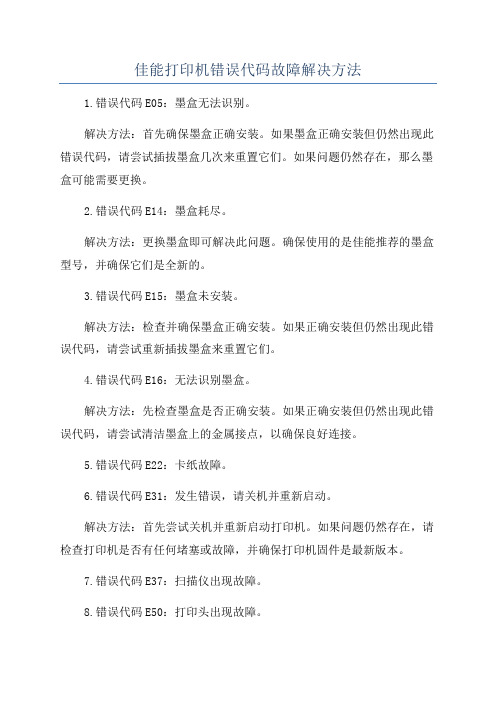
佳能打印机错误代码故障解决方法
1.错误代码E05:墨盒无法识别。
解决方法:首先确保墨盒正确安装。
如果墨盒正确安装但仍然出现此错误代码,请尝试插拔墨盒几次来重置它们。
如果问题仍然存在,那么墨盒可能需要更换。
2.错误代码E14:墨盒耗尽。
解决方法:更换墨盒即可解决此问题。
确保使用的是佳能推荐的墨盒型号,并确保它们是全新的。
3.错误代码E15:墨盒未安装。
解决方法:检查并确保墨盒正确安装。
如果正确安装但仍然出现此错误代码,请尝试重新插拔墨盒来重置它们。
4.错误代码E16:无法识别墨盒。
解决方法:先检查墨盒是否正确安装。
如果正确安装但仍然出现此错误代码,请尝试清洁墨盒上的金属接点,以确保良好连接。
5.错误代码E22:卡纸故障。
6.错误代码E31:发生错误,请关机并重新启动。
解决方法:首先尝试关机并重新启动打印机。
如果问题仍然存在,请检查打印机是否有任何堵塞或故障,并确保打印机固件是最新版本。
7.错误代码E37:扫描仪出现故障。
8.错误代码E50:打印头出现故障。
9.错误代码E61:打印机内部传感器故障。
总结:。
佳能打印机故障及解决(E02E03E05E07E15E14E13E04E16E08)
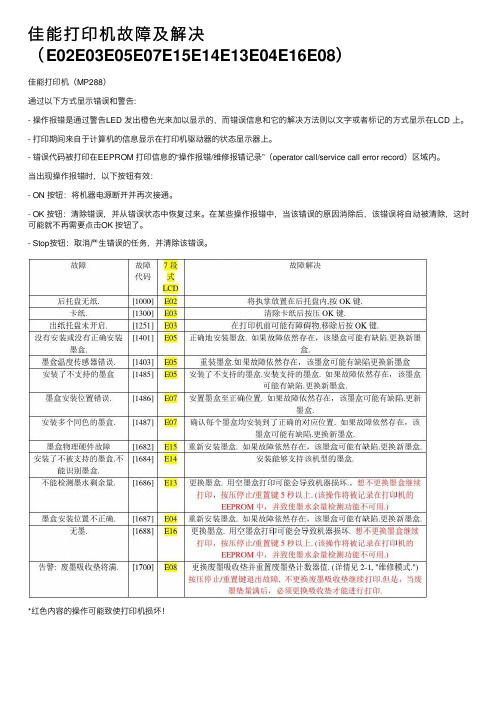
佳能打印机故障及解决
(E02E03E05E07E15E14E13E04E16E08)
佳能打印机(MP288)
通过以下⽅式显⽰错误和警告:
- 操作报错是通过警告LED 发出橙⾊光来加以显⽰的,⽽错误信息和它的解决⽅法则以⽂字或者标记的⽅式显⽰在LCD 上。
- 打印期间来⾃于计算机的信息显⽰在打印机驱动器的状态显⽰器上。
- 错误代码被打印在EEPROM 打印信息的“操作报错/维修报错记录”(operator call/service call error record)区域内。
当出现操作报错时,以下按钮有效:
- ON 按钮:将机器电源断开并再次接通。
- OK 按钮:清除错误,并从错误状态中恢复过来。
在某些操作报错中,当该错误的原因消除后,该错误将⾃动被清除,这时可能就不再需要点击OK 按钮了。
- Stop按钮:取消产⽣错误的任务,并清除该错误。
*红⾊内容的操作可能致使打印机损坏!。
佳能打印机常见故障如何维修

佳能打印机常见故障如何维修佳能打印机常见故障如何维修佳能打印机常见故障如何维修一、喷头软性堵头的处理软性堵头堵塞指的是因种种原因造成墨水在喷头上粘度变大所致的断线故障。
一般用原装墨水盒经过多次清洗就可恢复,但这样的方法太浪费墨水。
最简单的办法是利用你手中的空墨盒来进行喷头的清洗。
用空墨盒清洗前,先要用针管将墨盒内残余墨水尽量抽出,越干净越好,然后加入清洗液(配件市场有售)。
加注清洗液时,应在干净的环境中进行,将加好清洗液的墨盒按打印机正常的操作上机,不断按打印机的清洗键对其进行清洗。
利用墨盒内残余墨水与清洗液混合的淡颜色进行打印测试,正常之后换上好墨盒就可以使用了。
二、检测墨线正常而打印精度明显变差的处理喷墨打印机在使用中会因使用的次数及时间的延长而打印精度逐渐变差。
喷墨打印机喷头也是有寿命的。
一般一只新喷头从开始使用到寿命完结,如果不出什么故障较顺利的话,也就是20-40个墨盒的用量寿命。
如果你的打印机已使用很久,现在的打印精度变差,你可以用更换墨盒的方法来试试,如果换了几个墨盒,其输出打印的结果都一样,那么你这台打印机的喷头将要更换了。
如果更换墨盒以后有变化,说明可能你使用的墨盒中有质量较差的非原装墨水。
如果打印机是新的,打印的结果不能令你满意,经常出现打印线段不清晰、文字图形歪斜、文字图形外边界模糊、打印出墨控制同步精度差,这说明你可能买到的是假墨盒或者使用的墨盒是非原装产品,应当对其立即更换。
三、更换新墨盒后,打印机在开机时面板上的\"墨尽\"灯亮的处理正常情况下,当墨水已用完时\"墨尽\"灯才会亮。
更换新墨盒后,打印机面板上的\"墨尽\"灯还亮,发生这种故障,一是有可能墨盒未装好,另一种可能是在关机状态下自行拿下旧墨盒,更换上新的墨盒。
因为重新更换墨盒后,打印机将对墨水输送系统进行充墨,而这一过程在关机状态下将无法进行,使得打印机无法检测到重新安装上的墨盒。
7种常见的佳能打印机故障维修方法,以后不用花钱请人修

7种常见的佳能打印机故障维修⽅法,以后不⽤花钱请⼈修每家公司都会配备打印机和其它电⼦产品⼀样,打印机⽤上⼀段时间后都会出现问题。
但是很多办公室⼈员不会修理,出外找⼈的话,可能漫天要价,问题出现⼀次,就要找⼈修⼀次,长期下去,成本就不容忽视了。
所以在这⾥⼩编总结了6种佳能激光打印机故障维修⽅法,这些⽅法⾜以应付平常问题。
技多不压⾝,⼤家不妨抽点时间学习⼀下1、页⾯字符变形扭曲可能故障原因:(1)硒⿎组件内感光⿎轴向串动;(2)扫描组件内透镜松动;(3)定影前消电不良;(4)扫描控制电路中的晶体震荡器损坏。
⼀般检修⽅法(1)检查感光⿎在组件内是否轴向串动。
由于感光⿎放电极⼀端依靠触点弹簧⽚⾃⾝弹⼒将感光⿎固定靠紧,当弹簧⽚失去弹性或轴销安装不到位,会便感光⿎在运转时轴向串动,使墨粉图像变形扭曲。
解决办法是恢复弹簧⽚弹性或将轴销向内安装到位。
(2)扫描组内的透镜是⽤弹簧卡固定。
如果弹簧卡松脱,透镜松动,会导致扫描点阵变形,从⽽出现字符变形。
解决办法是重新固定透镜,另外,扫描转镜弹簧卡松脱也能造成字符变形。
如果转镜运转时的噪⾳很⼤,扫描电机发抖,这时应检查调整弹簧卡与转镜的相位,使转速平衡,直到没有发抖的噪⾳为⽌。
(3)打印纸上的墨粉图像在定影前要经过消电齿对打印纸消电,如果定影前消电不良或没有消电,打印纸上的墨粉图像在静电场的作⽤下产⽣移位,导致定影后的字符或图像出现扭曲。
解决办法是检查消电齿触点否接触良好,如果故障在这⾥清清洁或修复消电装置。
(4)扫描电机的旋转频率是由扫描控制电路中的晶体震荡器的频率控制。
当晶体损坏或晶振频率发⽣偏离时,扫描电机的旋转频率就会不稳定,使扫描到感光⿎上的潜像变形扭曲。
解决办法是更换控制电路上的晶体。
2、页⾯图像横向错位可能故障原因:(1)页⾯打印内容过于复杂,打印机内存不够;(2)页⾯尺⼨超出打印机设置的尺⼨。
⼀般检修⽅法:(1)将打印分辨率降低。
(2)通过打印机驱动程序,将“页保护”关闭。
佳能打印机常见故障非常简单实用的处理方法
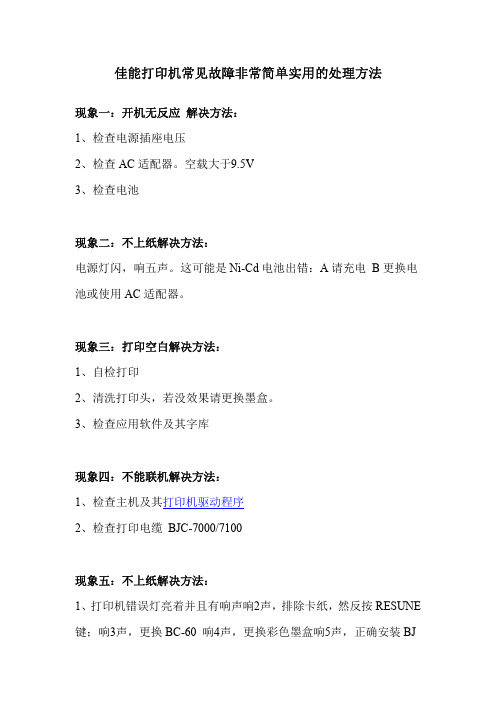
佳能打印机常见故障非常简单实用的处理方法现象一:开机无反应解决方法:1、检查电源插座电压2、检查AC适配器。
空载大于9.5V3、检查电池现象二:不上纸解决方法:电源灯闪,响五声。
这可能是Ni-Cd电池出错:A请充电B更换电池或使用AC适配器。
现象三:打印空白解决方法:1、自检打印2、清洗打印头,若没效果请更换墨盒。
3、检查应用软件及其字库现象四:不能联机解决方法:1、检查主机及其打印机驱动程序2、检查打印电缆BJC-7000/7100现象五:不上纸解决方法:1、打印机错误灯亮着并且有响声响2声,排除卡纸,然反按RESUNE 键;响3声,更换BC-60响4声,更换彩色墨盒响5声,正确安装BJ墨盒,然后按REPLACE键响6声,按下RESUME键响7声,让打印机停止工作一会儿,然后按下RESUME键2、黄灯闪动并鸣叫8声电路部分问题。
现象六:打印缺线解决方法:1、先清洗打印头2、打印测试样张3、检查墨盒的触点是否有墨水4、更换墨盒现象七:卡纸解决方法:1、检查纸的规格2、检查纸是否*最左边3、按FF键把纸退出现象八:打印缺线解决方法:1、自检打印2、清洗打印头,若没效果请更换墨盒。
现象九:开机无反应解决方法:1、确认电源插座已打开2、打印机电源线已与主电源电连接现象十:卡纸解决方法:1、检查装载打印的介质和送纸的形式2、检查送纸系统是否有动作3、检查页式送纸器是否有脏东西现象十一:颜色不正解决方法:1、先清洗打印头2、打印测试样张3、检查墨盒的触点是否有墨水4、更换彩色/照片彩色墨盒现象十二:不能联机解决方法:1、打印机是否连接到电源上2、是否正在打印一份非常大的文件(图像、图形)3、检查打印电缆4、检查打印机端口BJC-600现象一:开机无反应解决方法:1、确认电源插座已打开2、打印机电源线已与主电源连接现象二:不上纸解决方法:1、打印机错误灯亮并且有响声;响2声请重新装纸;响3声请排除卡纸;响4声墨水耗尽,更换墨水盒;响5声、6声或7声,请确认黑色墨盒放在左侧,彩色墨盒放在右侧;响8声按下RESUME键;响9声先清洗打印头,更换墨水盒或更换打印头。
- 1、下载文档前请自行甄别文档内容的完整性,平台不提供额外的编辑、内容补充、找答案等附加服务。
- 2、"仅部分预览"的文档,不可在线预览部分如存在完整性等问题,可反馈申请退款(可完整预览的文档不适用该条件!)。
- 3、如文档侵犯您的权益,请联系客服反馈,我们会尽快为您处理(人工客服工作时间:9:00-18:30)。
佳能打印机(MP288)
通过以下方式显示错误和警告:
- 操作报错是通过警告LED 发出橙色光来加以显示的,而错误信息和它的解决方法则以文字或者标记的方式显示在LCD 上。
- 打印期间来自于计算机的信息显示在打印机驱动器的状态显示器上。
- 错误代码被打印在EEPROM 打印信息的“操作报错/维修报错记录”(operator call/service call
error record)区域内。
当出现操作报错时,以下按钮有效:
- ON 按钮:将机器电源断开并再次接通。
- OK 按钮:清除错误,并从错误状态中恢复过来。
在某些操作报错中,当该错误的原因消除
后,该错误将自动被清除,这时可能就不再需要点击OK 按钮了。
- Stop按钮:取消产生错误的任务,并清除该错误。
1-1. 操作报错 (告警灯显橙色)
故障 7段式
故障故障解决
代码 LCD
后托盘无纸. [1000] E02 将执掌放置在后托盘内,按OK键.
卡纸. [1300] E03 清除卡纸后按压OK键.
出纸托盘未开启. [1251] E03 在打印机前可能有障碍物.移除后按OK键.
没有安装或没有
正确安装墨盒. [1401] E05 正确地安装墨盒. 如果故障依然存在,该墨盒可能有缺陷.更换新墨盒. 墨盒温度传感器错误. [1403] E05 重装墨盒.如果故障依然存在,该墨盒可能有缺陷更换新墨盒安装了不支持的墨盒 [1485] E05 安装了不支持的墨盒.安装支持的墨盒. 如果故障依然存在,该墨
盒可能有缺陷.更换新墨盒.
墨盒安装位置错误. [1486] E07 安置墨盒至正确位置. 如果故障依然存在,该墨盒可能有缺陷.更
新墨盒.
安装多个同色的墨盒. [1487] E07 确认每个墨盒均安装到了正确的对应位置. 如果故障依然存在,该
墨盒可能有缺陷.更换新墨盒.
墨盒物理硬件故障 [1682] E15 重新安装墨盒. 如果故障依然存在,该墨盒可能有缺陷.更换新墨盒.
不能识别墨盒. [1684] E14 安装了不被支持的墨盒. 安装能够支持该机型的墨盒.
不能检测墨水剩余量. [1686] E13 更换墨盒. 用空墨盒打印可能会导致机器损坏.。
想不更换墨盒继
续打印,按压停止/重置键 5秒以上. (该操作将被记录在打印机
的EEPROM中,并致使墨水余量检测功能不可用.)
墨盒安装位置不正确. [1687] E04 重新安装墨盒. 如果故障依然存在,该墨盒可能有缺陷.更换新墨
盒.
无墨. [1688] E16 更换墨盒. 用空墨盒打印可能会导致机器损坏.
想不更换墨盒继续打印,按压停止/重置键 5秒以上. (该操
作将被记录在打印机的EEPROM中,并致使墨水余量检测功能不可
用.)
告警: 废墨吸收垫将满. [1700] E08 更换废墨吸收垫并重置废墨垫计数器值. (详情见 2-1, "维修模式.")
按压停止/重置键退出故障, 不更换废墨吸收垫继续打印.但是,当
废墨垫量满后,必须更换吸收垫才能进行打印.
维修报错 (橙色告警灯和绿色电源灯轮流闪烁)
橙色灯与绿
故障 7段故障解决
色灯交替闪烁次数
故障条件
代码 LCD (更换下列表中显示的可能有故障的部件)
2 次小车故障 [5100] P02 小车编码器信号中有错误. 1) 确认在小车移动方向上没有外部异物.
2) 清洁条形编码器.
如果不能被清洁,更换新的.
3) 更换下列项(列出可能有错误的部件):
小车组件
逻辑板
3次行进纸错误 [6000] P03 LF编码器信号中有错误. 1) 执行下列对盘型编码器的操作: - 清洁.
- 如脱落,重新安装就位.
- 如果不能被清洁或已损坏,更换.
3) 更换下列项(列出可能有错误的部件):
- 逻辑板
- 驱动单元
5次 ASF 凸轮传感 [5700] P05 该故障出现在从后托盘进纸 1) 确认驱动单元的驱动齿轮周围没有外部
器故障时,后托盘凸轮传感器报错. 异物.
2) 更换下列项(列出可能有错误的部件):
- 驱动单元
- 逻辑板
6次内部温度错误 [5400] P06 内部温度异常. 更换逻辑板.
7次废墨吸收垫满 Japan: P07 废墨吸收垫满. 更换废墨吸收带你 (吸收垫组件), 重置废墨
[5B00] 吸收垫计数器值.
Others
[5B01]
8次打印头温度升高错误 [5200] P08 打印头温度超过指定的值. 更换下列项(列出可能有错误的部件)
墨盒小车
- 逻辑板
9次 EEPROM 错误 [6800] P09 EEPROM读写故障. 更换逻辑板.
[6801]
10次 VH 监视器错误 [B200] P10 打印头电压异常. 更换下列项:
- 墨水小车
逻辑板
20次其他硬件故障 [6500] P20 未知错误或网络故障. 更换下列项(列出可能有错误的部件):
- 逻辑板
- WLAN板
22次扫描故障 [5011] P22 扫描单元故障. 更换下列项(列出可能有错误的部件):
- 扫描单元
- 逻辑板
23次扫描器马达故障 [5012] P22 扫描器马达故障. 更换下列项(列出可能有错误的部件): - 扫描单元
- 逻辑板
1-3. 其他故障
7段 LCD 原因故障解决
E20 无线LAN在尝试设定时有当其他项的等其他项设定结束后再尝试进行WLAN设定.
设定同时在执行.
E23 在WPS无线局域网设定时, 检测到多址等待一会儿, 然后再执行设置操作.
接入点AP.
E24 在WPS无线局域网设定时,出现了一个确认接入点AP, 然后再执行设置操作.
错误.
E50 打印头对齐样张扫描失败. 按压停止/重置键清除错误, 执行下列项, 然后再次执行打印头
对其操作:
- 确认样张方向安置正确.
- 如果压盘玻璃有污物,清洁它.
- 确认使用的是 A4 普通纸.
- 执行打印喷嘴检测图样操作以此确认所有墨盒都正确喷墨.
2. 调整 / 设定
2-1. 维修模式
< 维修模式操作步骤 >
在所连接的PC上使用维修工具.
1) 打印机进入维修模式.
i. 将打印机的电源断开,在按下停止(Stop)按钮的同时,按压电源(ON)按钮,并且按住不放。
(不
要松开这两个按钮)。
ii. 当电源LED 亮为绿色时,按住电源(On)按钮不放,松开停止(Stop)按钮(不要松开电源(ON)按钮)。
iii. 在按住电源(ON )按钮的同时,按压停止(Stop )按钮两次,然后松开电源(ON)按钮和停止(Stop)按钮。
(每次点击停止(Stop )按钮时,警告和电源LED 指示灯会交替闪亮,警
告灯为橙色,电源灯为绿色,从警告 LED 灯开始)。
iv. 当电源 LED 亮为绿色时,说明打印机已经进入维修模式了,同时7 段 LCD 显示屏上显示为’0’.
2) 在所连接的PC上开启维修工具.
i. 当你点击维修工具对话框内的某个按钮时,执行该功能。
在运行你所选择的那个功能期间,维
修工具上的所有其他按钮都会变灰并处于不可用状态。
ii 当你所选择的功能执行完毕时,会显示出“本功能已经结束”(A function was finished )的提示,
这时你可以选择另外一项功能。
iii 如果你选择的是一项不受支持的功能,则会显示出“错误!”(Error!)提示。
点击错误信息对
话框内的 OK 按钮就能退出该错误。
